运用Photoshop画笔和滤镜工具等打造闪电分解人体特效
作者 河马(译) 来源 IT世界网 发布时间 2010-07-23
在这篇Photoshop教程中,我将为大家介绍如何在photoshop中笔刷和滤镜制作一种身体分解的效果,方法很简单,大家可以使用这种方法创作更多时尚风格的效果。

1、首先在photoshop中创建一个新文档,我使用大小为1920*1200px的尺寸。然后填充一个线性渐变效果,你可以创建一个新图层,然后通过选择“图层—图层样式—渐变叠加”,设置颜色#5ba1c6到#4a565b的渐变颜色,如图所示。
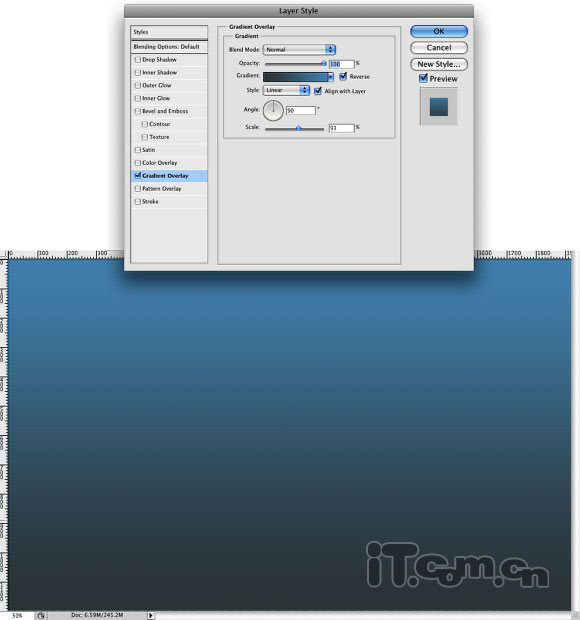
2、新建一个图层,按D恢复前景色和背景色的默认设置,然后选择“滤镜—渲染—云彩”,更改图层混合模式为滤镜,接着使用柔角的橡皮擦工具删除部分云彩,如图所示。
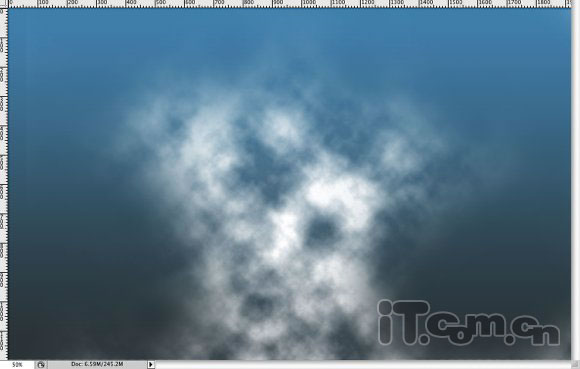
3、创建一个新图层,选择渐变工具,在属性栏中打开“渐变编辑器”,设置渐变类型为“杂色”,粗糙度100%,勾选择“限制颜色”和“增加透明度”。填充一个角度渐变效果,然后设置高斯模糊,半径为30。最后设置混合模式为叠加,不透明度50%,使用橡皮擦药工具删除部分地方,如图所示。
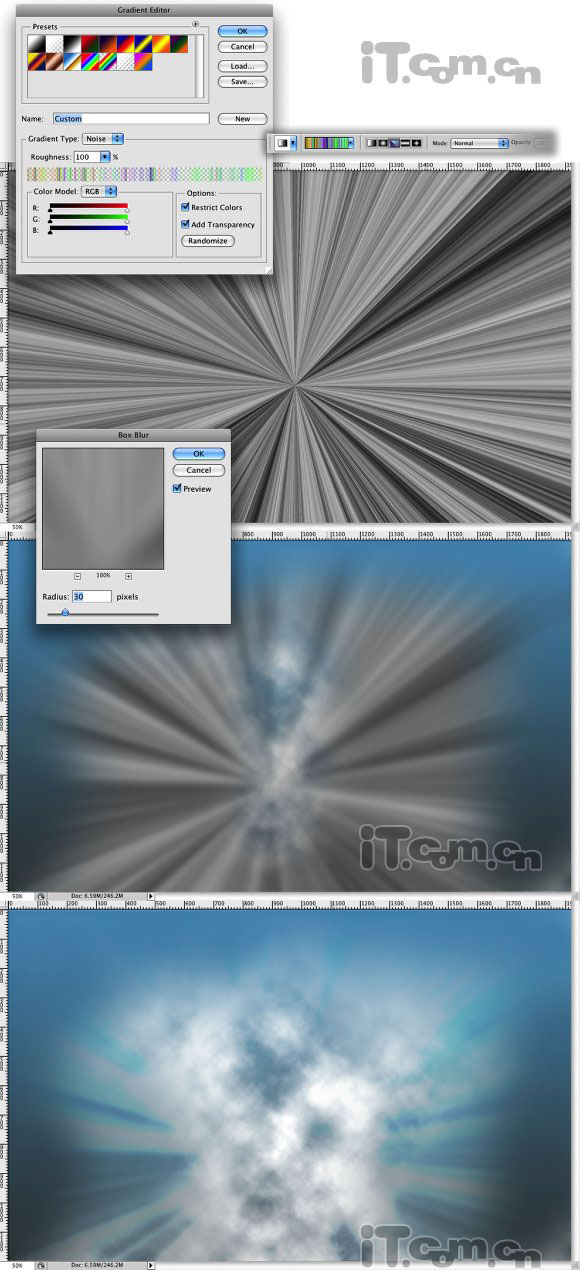
4、打开人物素材,把它粘贴到图片的中间,如图所示。
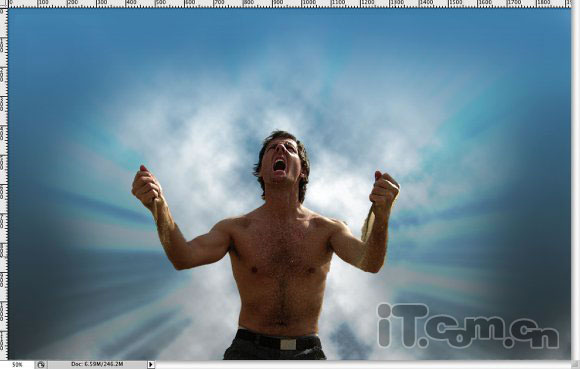
| 123下一页 |